如何將 TikTok 聲音變成 iPhone 上的鈴聲或鬧鐘
TikTok 以其讓聲音傳播的能力而聞名,這也是該應用程式如此受歡迎的原因之一。不僅音樂家可以透過這種方式獲得曝光,業餘音訊編輯也可以擁有成名的時刻。
經常使用 TikTok 的人可能在某個時刻對某種特定的聲音產生了興趣,他們可能會考慮在應用程式之外使用它的可能性。
事實上,將一個人喜歡的 TikTok 音訊剪輯轉換成蘋果設備的通知或電話鈴聲是可行的,我們將闡明這個過程。
如何讓 TikTok 成為你的鈴聲
使用多個應用程式可以將任何 TikTok 音訊轉換為個人化鈴聲。讓我們立即深入研究這個過程…
尋找並下載您想要使用的 TikTok 聲音
要從 iPhone 上的 TikTok 下載所需的聲音,請在 TikTok 應用程式中導航以找到包含相關聲音的特定影片。找到後,點擊“共享”圖標,然後選擇“儲存影片”。此操作將導致下載的檔案保存在裝置的相機膠卷中。在開始下載過程之前仔細檢查內容非常重要,以避免可能包含來自原始創作者的無關聲音或意外獲取音訊的重新混合版本。
如果內容創作者選擇不在應用程式內啟用下載功能,則可以使用其他方法在平台外取得 TikTok 影片。雖然透過螢幕錄製擷取鏡頭可能被認為是一種更方便的解決方案,但它仍然是尋求存取此類內容的用戶可用的選項。
若要存取包含 TikTok 視訊音訊檔案的網頁(位於螢幕右下角,由旋轉黑膠唱片符號表示),只需點擊該圖示即可。此操作會將您重新導向至一個新頁面,其中所需的音訊位於螢幕頂部,而使用此特定聲音的所有視訊都排列在其下方,以方便您使用。
在 iPhone 上存取螢幕錄製功能可能會因特定裝置而異。若要啟動功能,您可以透過向上或向下滑動動作垂直導航,以便在控制中心內找到螢幕錄製選項。一旦找到,用戶應該按住指定的圓形圖標,該圖標將作為螢幕錄製過程的開始觸發器。有關使用此功能的進一步指導,建議查閱提供的綜合教程,特別是在需要提醒其操作時。
要在開始播放選定的 TikTok 音訊剪輯的同時立即隱藏控制中心,只需點擊相應的播放圖示即可,從而避免可能導致視訊音訊部分初始無聲的任何潛在延遲。
音訊內容完成後,終止顯示擷取將導致儲存的視訊儲存在裝置的相機膠卷中。
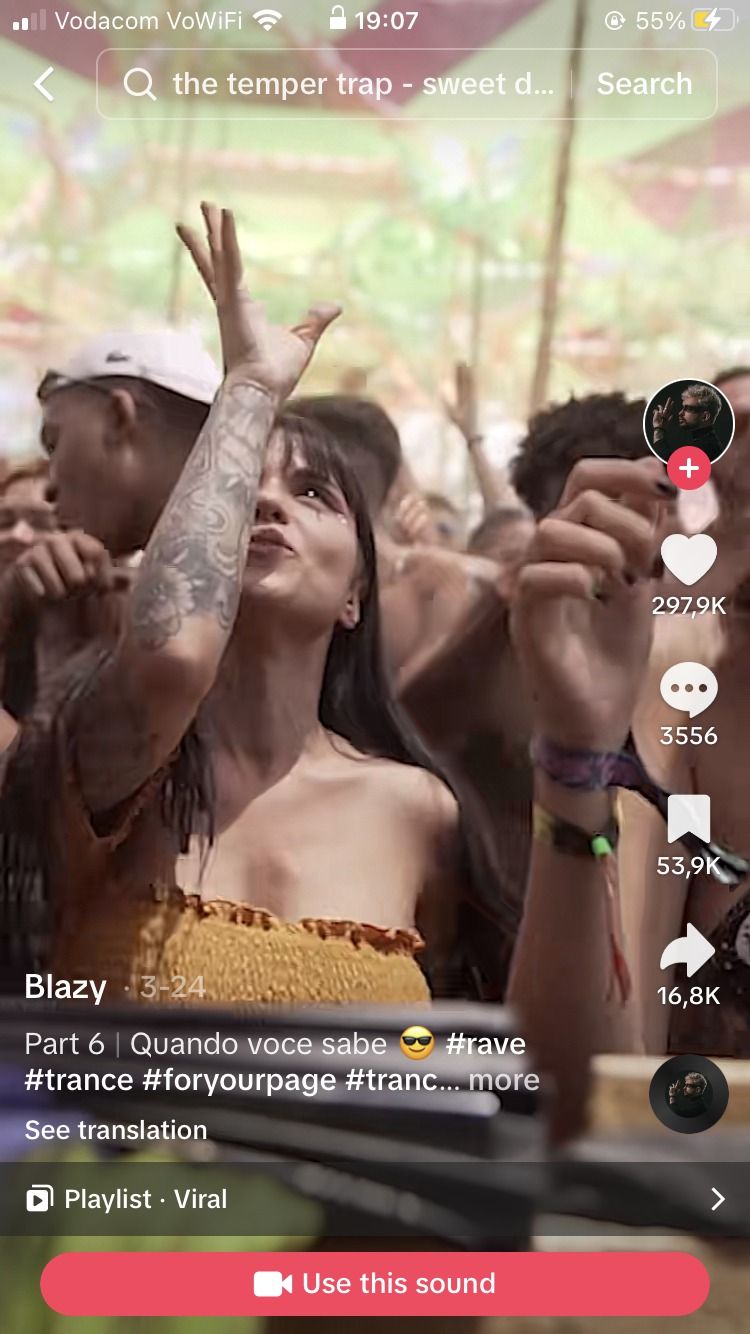
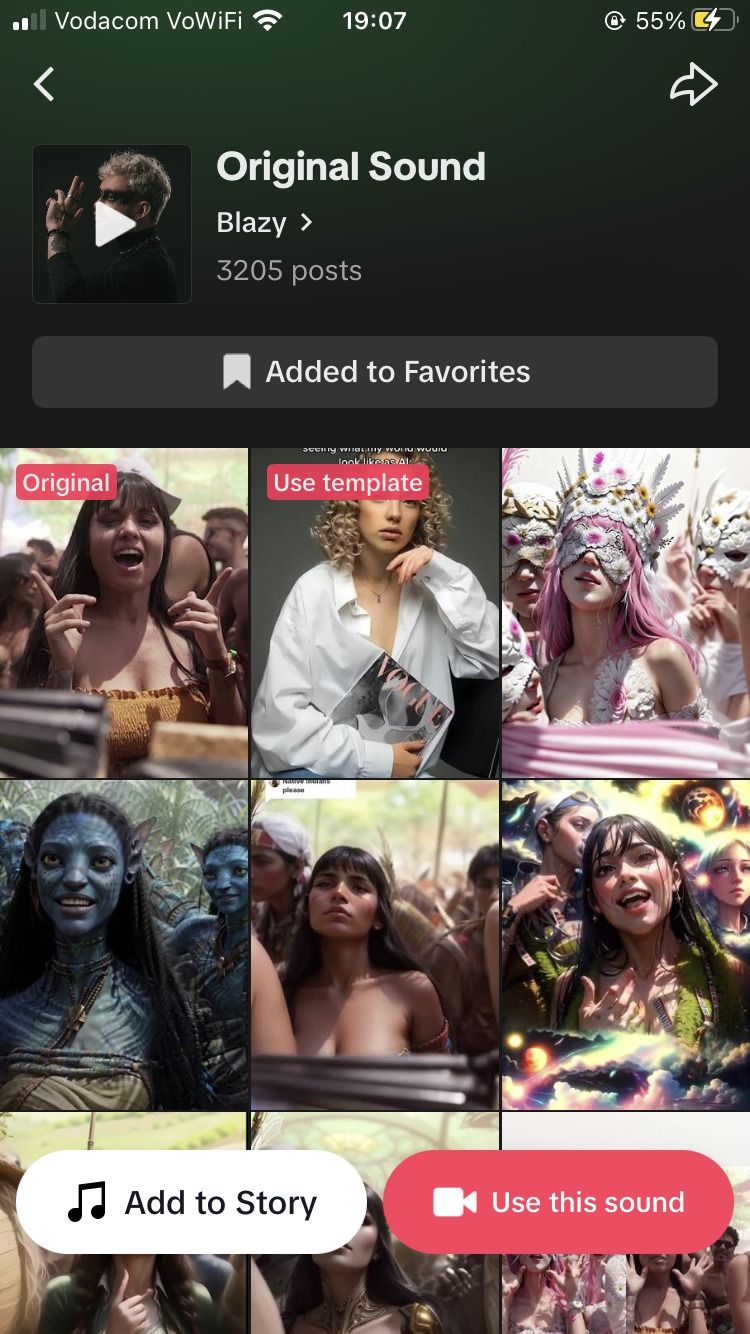

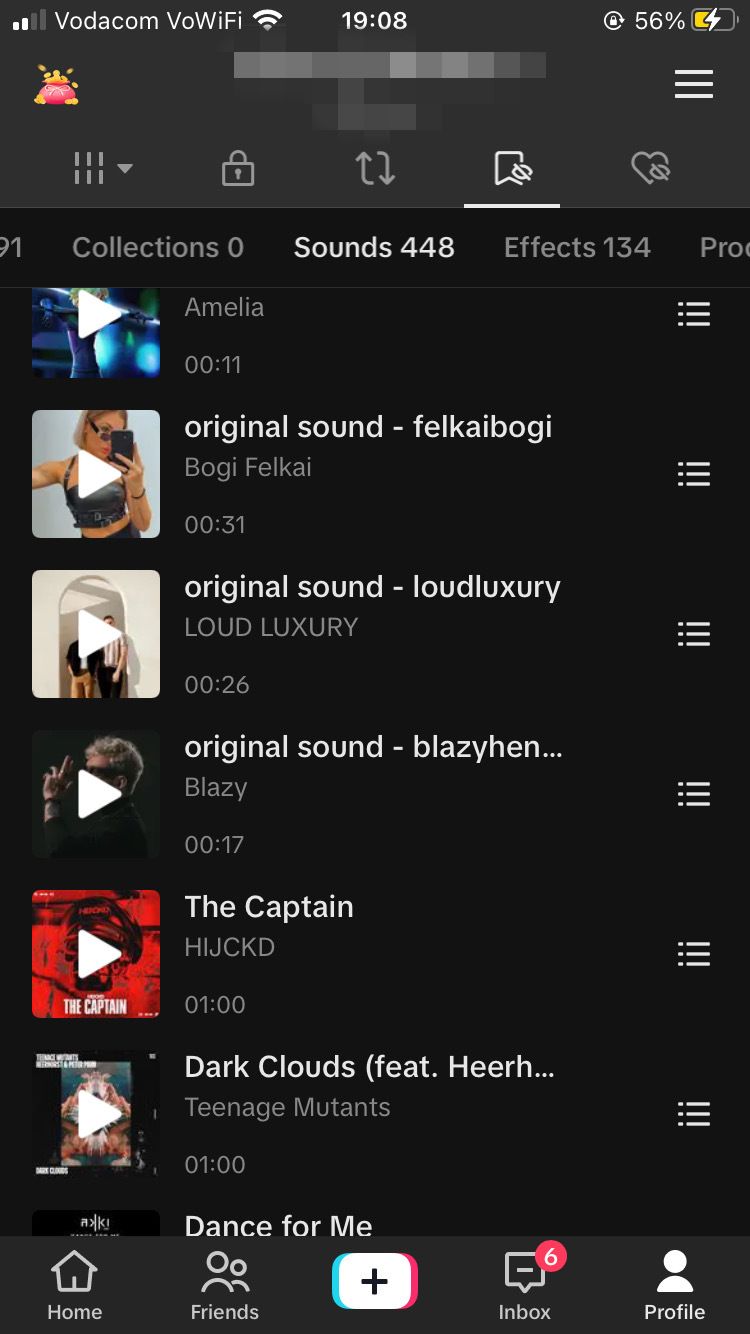
另一個有用的建議是“添加書籤”或保存您感興趣的音訊剪輯。透過這樣做,您可以在以後輕鬆檢索它們並在需要時再次收聽。
透過點擊旋轉黑膠唱片圖示找到並啟動音訊文件,如下所示:
⭐勾選加入到收藏夾。
若要存取您喜歡的音訊內容,請點擊主介面頂部的旗幟圖示導覽至您的使用者個人資料。隨後,從出現的下拉式選單中找到並選擇“聲音”選項。
如果您對有限的 TikTok 音訊選項感到厭倦並尋求更個性化的體驗,創建自己獨特的聲音是一個可行的解決方案。以下是在 TikTok 上打造獨特聽覺形象的逐步指南:
使用媒體轉換器將視訊轉換為音訊
要從 TikTok 視訊或螢幕錄製創建自訂鈴聲,您必須先使用合適的應用程式(例如媒體轉換器)將多媒體內容轉換為音訊格式。此過程需要提取剪輯中所需的部分,並將其轉換為與 Apple 裝置相容的文件,以用作個人化鈴聲。
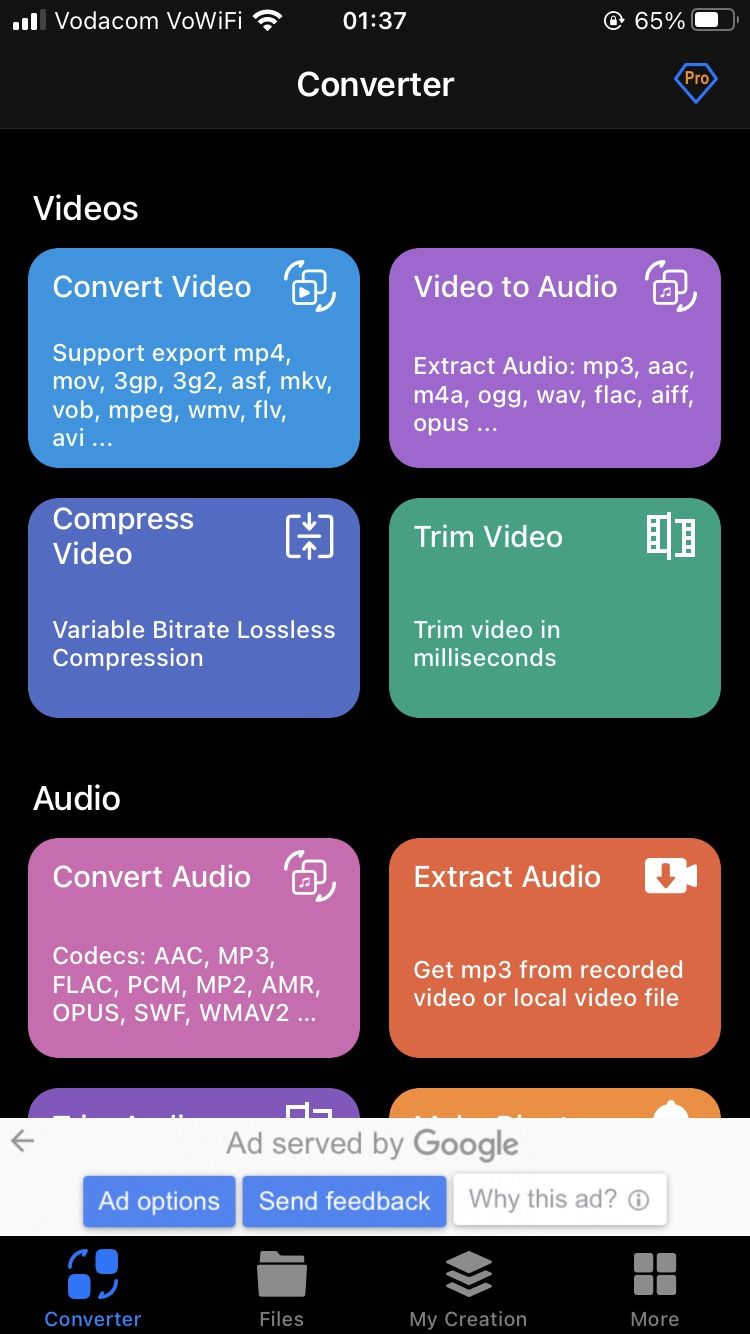

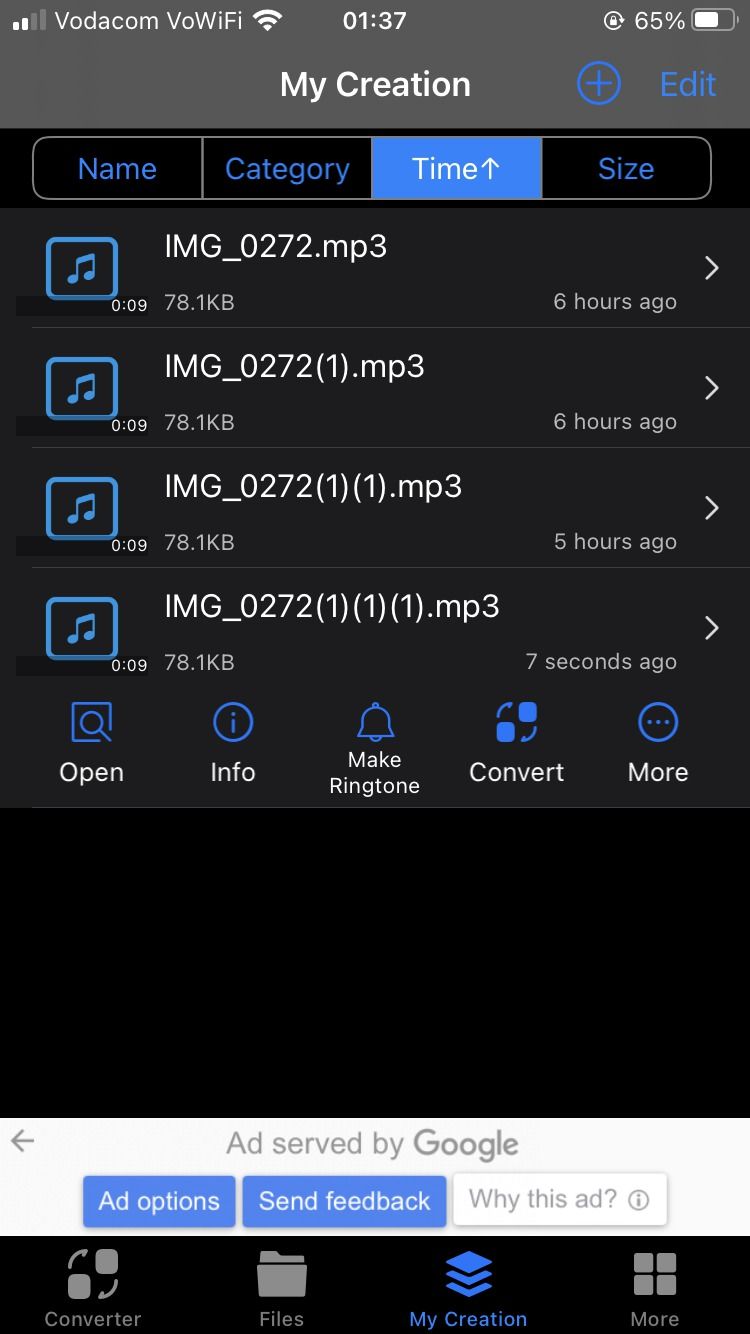
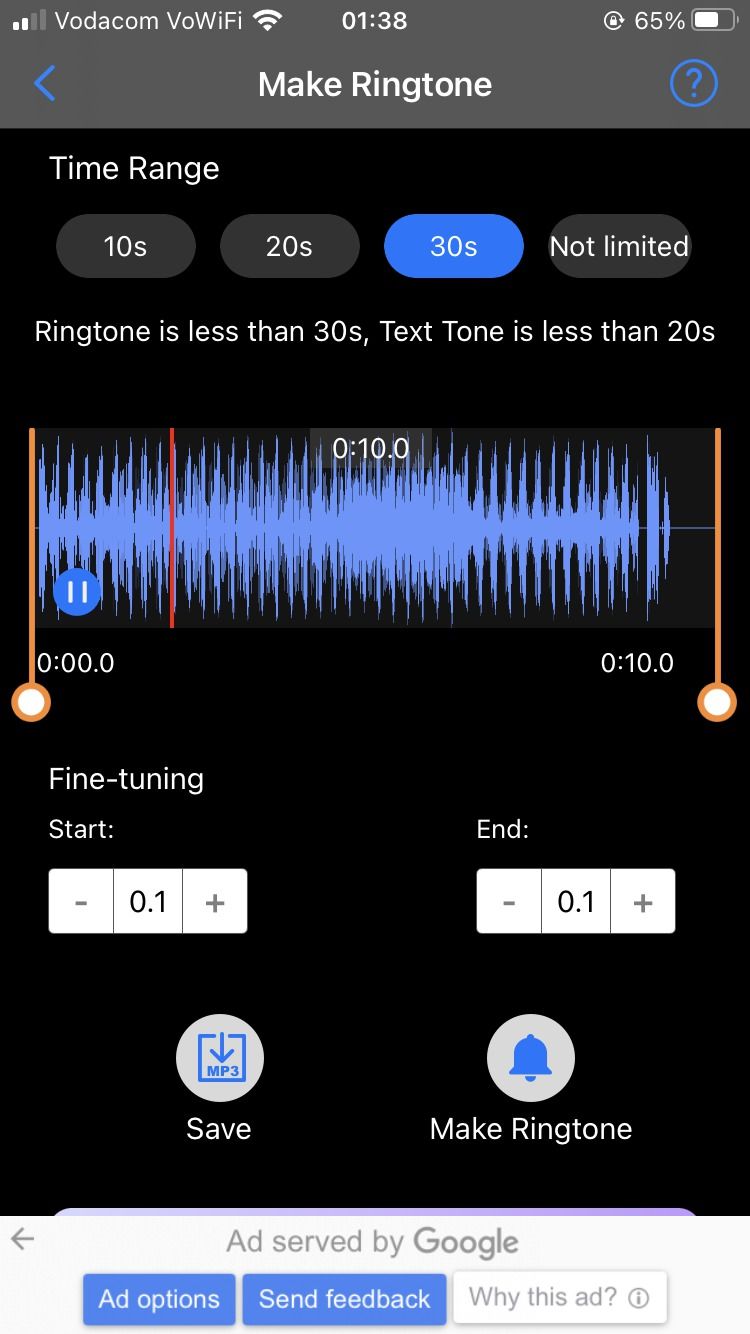
您需要執行以下操作:
⭐ 下載媒體轉換器應用程式並啟動它。
請從螢幕底部的「轉換器」標籤中選擇「視訊到音訊」選項,將視訊檔案轉換為音訊格式。
選擇最近錄製的影片或螢幕截圖後,您將被重定向到設定頁面以獲取進一步的自訂選項。
確保音訊檔案的輸出格式設定為 MP3,並驗證是否在輸出格式和編解碼器設定中選擇了適當的編解碼器。您可以根據需要隨意調整任何參數設定以達到您想要的結果。
請選擇位於螢幕右上角的「提取音訊」圖標,然後在兩個可用選項之間進行選擇。對於高級用戶,您可以選擇“加速”,而免費版用戶可以選擇“重新編碼”。值得注意的是,使用後一個選項可能會因壓縮而導致音訊品質下降。
點擊“點擊”按鈕後,用戶將被重定向到“我的創建”選項卡。要存取最近轉換的音訊文件,他們應該點擊它以顯示其他選項。從那裡,選擇“製作鈴聲”將引導他們進入一個頁面,使他們能夠編輯和優化音訊。需要注意的是,為了與 iPhone 相容,鈴聲必須遵守 30 秒或更短的時間限制。
請從點選「選擇」按鈕後出現的可用選項清單中選擇「GarageBand」來選擇鈴聲。
使用 GarageBand 將 TikTok 聲音變成鈴聲
預設情況下,您的 iPhone 上應該安裝有 GarageBand 應用程式。如果沒有,請從 App Store 下載 GarageBand。
然後,繼續執行以下步驟:
導航到媒體轉換器應用程式並從隨後的下拉式選單中選擇 GarageBand 後,用戶將發現自己被重定向到 GarageBand 平台內的數位儲存庫。
⭐ 找到剛剛匯出到 GarageBand 的音頻,長按它,然後從彈出視窗中選擇共享。
⭐ 點選下一頁的鈴聲。您可能會收到一條小通知,指出如果音訊長度超過 30 秒,GarageBand 將縮短音訊的持續時間。
在下一頁上,人們可以為音訊檔案重新分配標題。
⭐點擊導出。
⭐ GarageBand 匯出鈴聲後,從彈出視窗中選擇“使用聲音”,然後選擇以下選項之一: “標準鈴聲”、“標準文字音”或“指派給聯絡人”。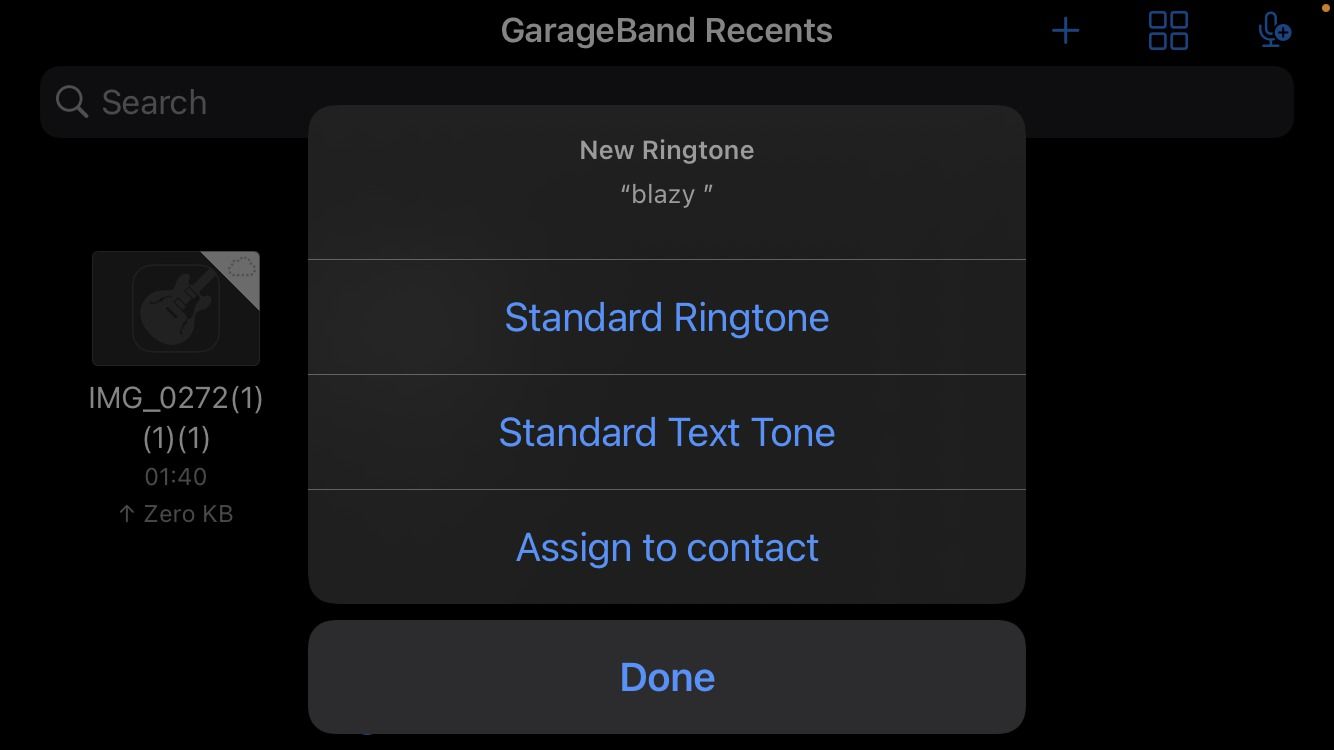
事實上,從這一刻起,每當接到電話時,您都會聽到您喜歡的 TikTok 影片的旋律。
為了有效地修改手機的鈴聲或恢復到先前的設置,請從主畫面選擇「設定」導航到 iPhone 的設定選單。進入設定選單後,找到標示為「聲音和觸覺」的子類別,然後選擇「鈴聲」。此時,您將能夠在清單頂部附近查看任何新新增的音訊檔案。


如果您有興趣使用 GarageBand 創建個人化鈴聲,請按照以下步驟操作:
如何讓 TikTok 敲響警鐘
要使用 TikTok 聲音作為鬧鐘,請遵循前面提到的指南,直到在鈴聲選擇清單中找到該音訊檔案。
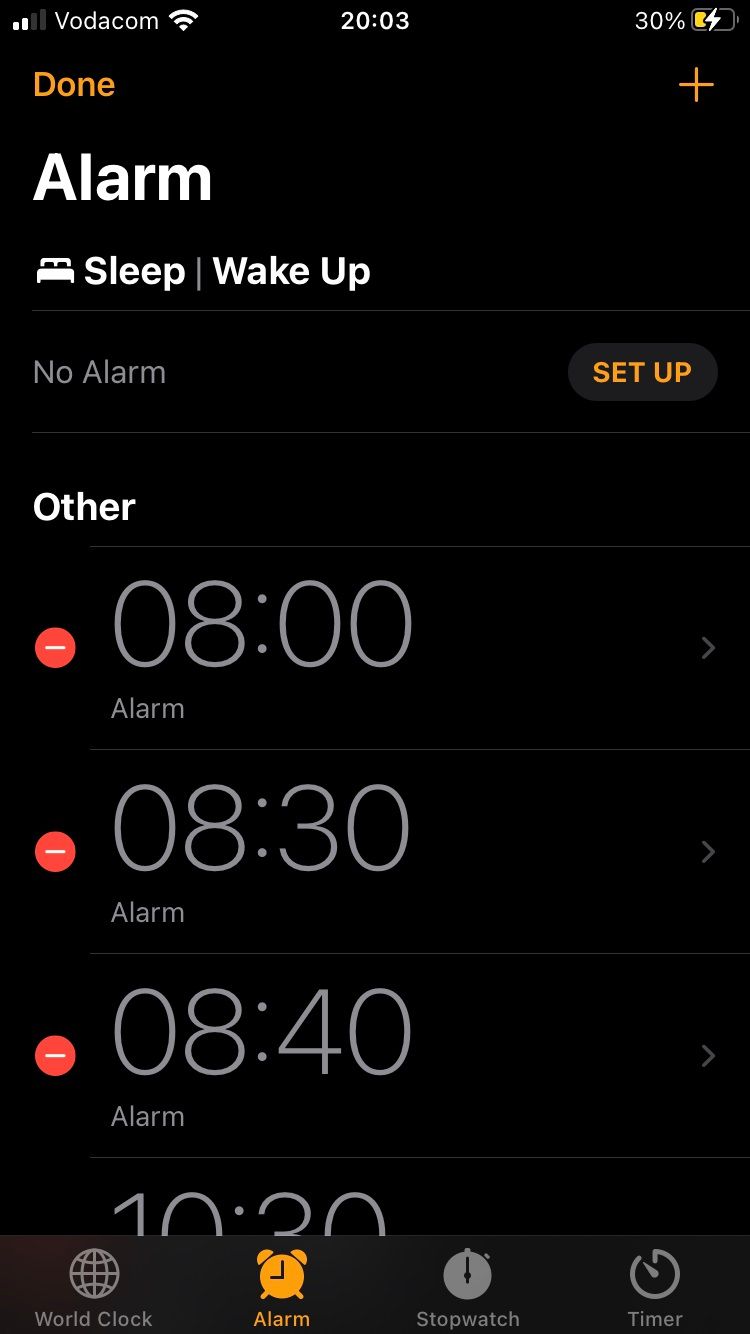


然後,請依照下列步驟操作:
⭐打開iPhone時鐘應用程式。
您可以點擊螢幕右上角的「+」、「加號」符號來建立新通知,或導覽至位於左上角的「編輯」、「編輯」選項-介面的手側,從可修改的現有警報中進行選擇。
在裝置的設定選單中,導覽至標示為「聲音」的部分,以便存取和修改由特定事件或系統操作觸發的聲音警報或通知。
請選擇您想要設定為鈴聲的最近新增的音訊檔案。
輕輕按後退按鈕,然後按一下儲存按鈕儲存變更。
將您最喜歡的 TikTok 聲音變成 iPhone 上的鬧鐘或鈴聲
雖然這個過程最初可能看起來很麻煩,但透過重複,它就會變得既有效率又快速。透過遵循所提供的說明,人們可以毫不費力地收集自己喜歡的 TikTok 音訊剪輯,然後將其自訂為令人愉悅的鈴聲或鬧鐘通知。


